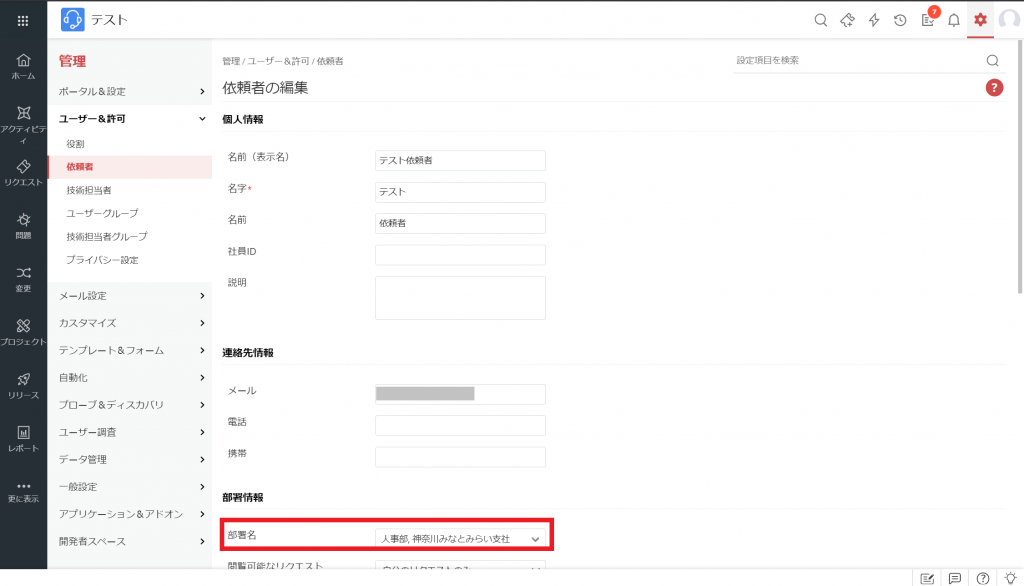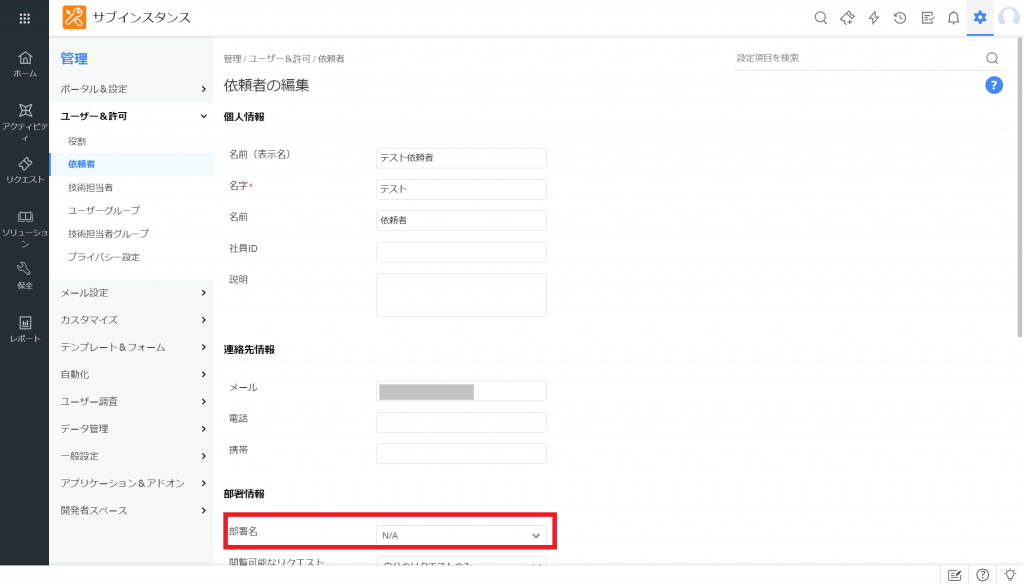既存インスタンスのユーザーを別のインスタンスに追加する際の部署情報の引き継ぎについて
作成日:2021年3月1日 | 更新日:2021年3月2日
情報の確認日: 2021年3月1日
本記事では、既存インスタンスのユーザーを別のインスタンスに追加する際の部署情報の引き継ぎについてご案内いたします。
[管理] > [ユーザー&許可] > [依頼者] > [ユーザーのインポート] > [組織からインポート] 、
もしくは [ESMディレクトリ] > [ユーザ] > [インスタンスにユーザを追加] から、
既存インスタンスのユーザーを別のインスタンスに追加した場合、既存インスタンスでユーザーに部署名が設定されていたとしても、
別のインスタンスに追加された該当ユーザーには部署名の情報は引き継がれません(部署名の情報は設定されていない状態で追加されます)。
・[管理] > [ユーザー&許可] > [依頼者] > [ユーザーのインポート] > [組織からインポート] 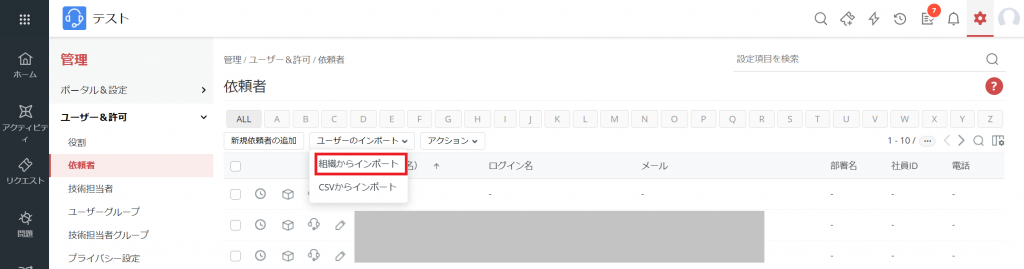
・[ESMディレクトリ] > [ユーザ] > [インスタンスにユーザを追加]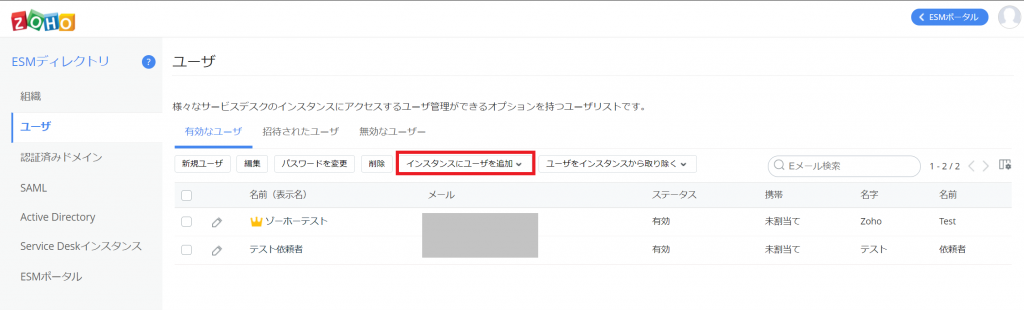
別のインスタンスに既存ユーザーの部署名の情報も引き継ぎたい場合には、お手数ですが、既存インスタンスでユーザー情報をエクスポートして、そのデータを別のインスタンスにインポートする必要がございます。
詳細な手順については以下をご参照ください。
- 既存インスタンスで [管理] > [データ管理] > [データのエクスポート] へアクセスします。
- [モジュールからデータをエクスポート] ボタンをクリックします。
- [フォーマットタイプ] で CSV を選択します。
- [モジュール] で 依頼者 を選択します。
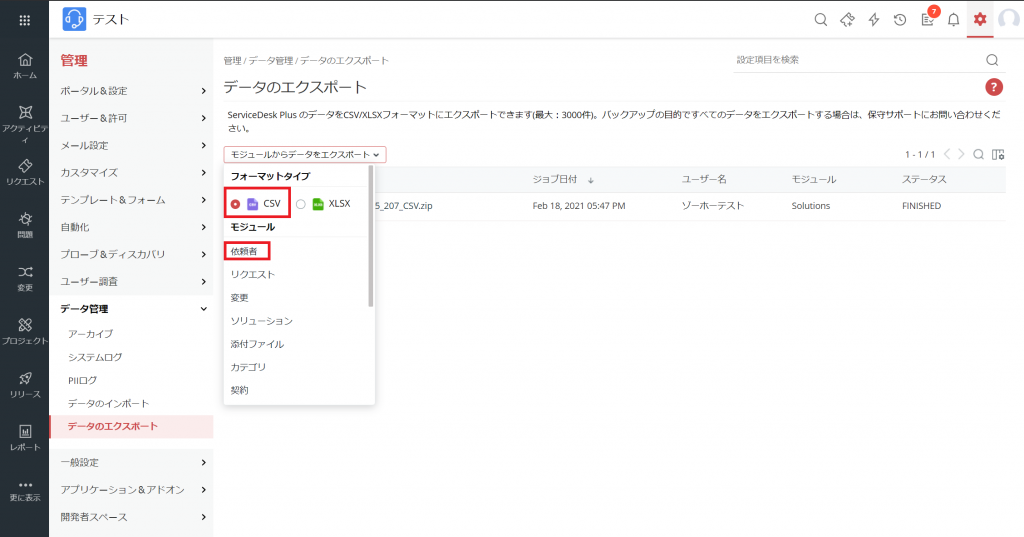
- エクスポートが完了したら、ダウンロードファイル名をクリックして、エクスポートデータをダウンロードします。
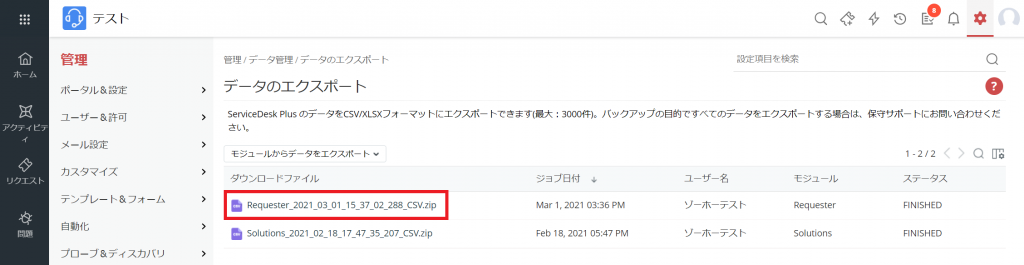
- 画面左上のアイコン(※)をクリックした際の画面で別のインスタンス名をクリックし、別のインスタンスへ移動します。
(※)
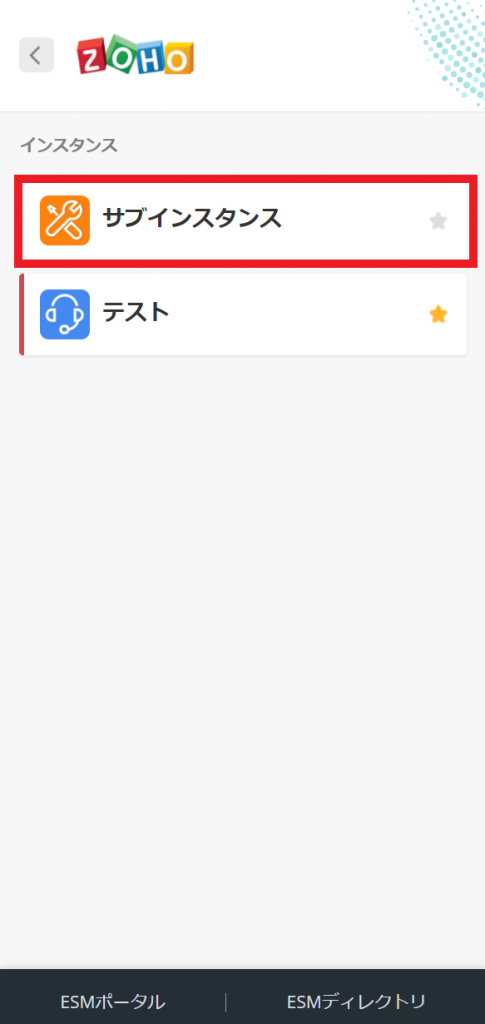
- [管理] > [データ管理] > [データのインポート] > [インポートウィザード] へアクセスします。
- [モジュール] で ユーザー、[ファイルフォーマット] で csv を選択します。
- [ファイルの場所] で、手順5でダウンロードしたファイルを選択します。
- [インポート方法] および [エンコードする文字コード] を適宜選択したら [次へ] をクリックします。
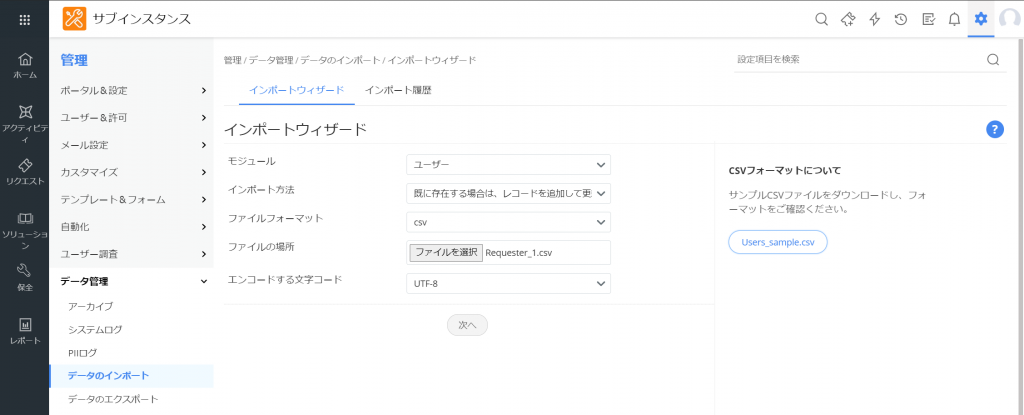
- [インポート - マッピングのカスタマイズ] 画面の [部署情報] セクションの 部署 で、部署名に該当するフィールドを選択します。
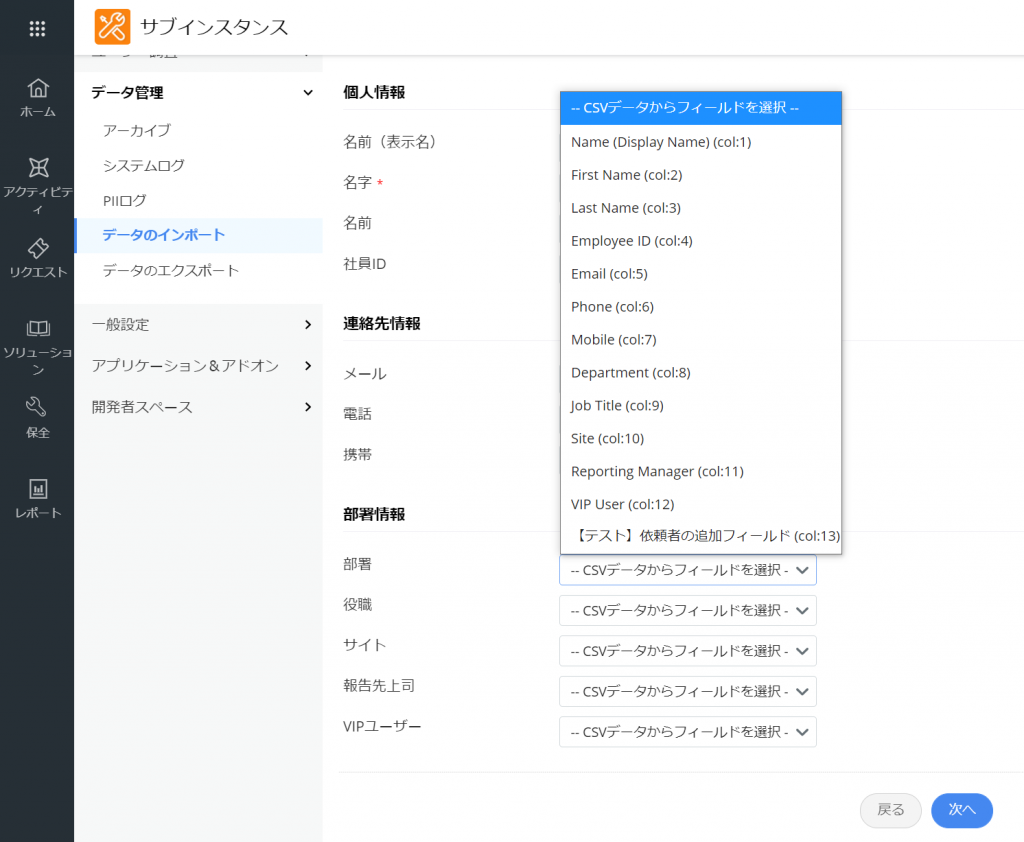
- その他の項目に対するフィールドも適宜選択したら、[次へ] をクリックします。
- [インポート] をクリックします。
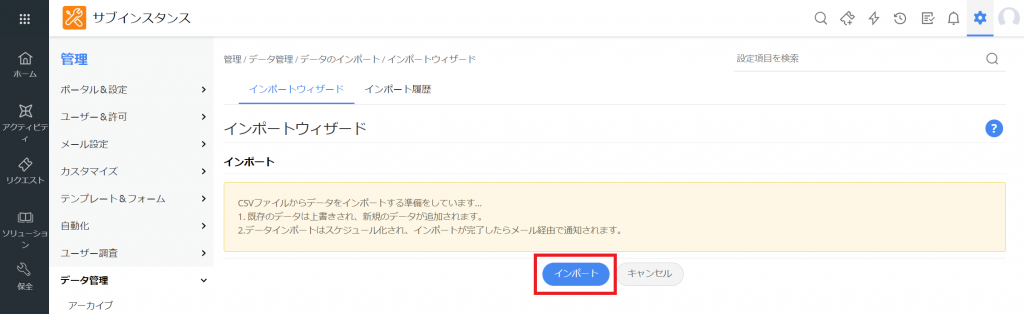
- インポート結果が [インポート履歴] に表示されます。